Midjourney의 품질 매개변수는 무엇이며 사용 방법
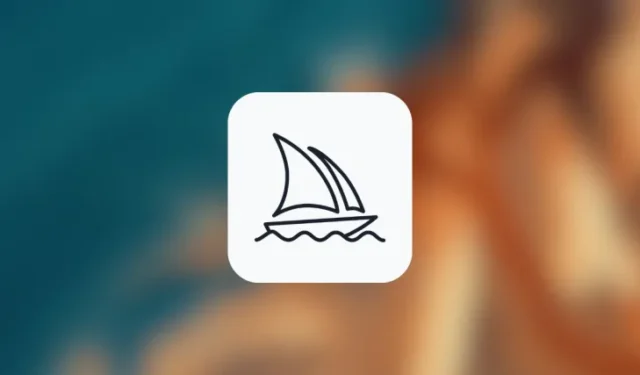
알아야 할 사항
- Midjourney의 품질 매개변수를 사용하면 이미지가 생성되는 속도와 입력한 프롬프트에 따라 이러한 이미지가 얼마나 자세하게 표시되는지 제어할 수 있습니다.
- Midjourney 버전 4 이상은 품질 매개변수 내에서 지정할 수 있는 입력으로 값 0.25, 0.5 및 1을 허용합니다.
- 낮은 품질은 덜 상세한 이미지를 더 빠르게 생성하는 반면 높은 값은 더 느린 속도로 더 복잡한 이미지를 생성합니다.
- 품질 매개변수는 이미지 그리드 또는 확대된 이미지의 출력 해상도에 영향을 주지 않습니다. 모든 이미지는 여전히 1024p에서 최대입니다.
Midjourney의 품질 매개변수는 무엇입니까?
Midjourney는 원하는 이미지가 생성되는 속도를 제어하는 데 도움이 되는 다양한 방법을 제공합니다. Fast, Relax 및 Turbo 모드를 사용하여 이미지를 더 빠르게 또는 더 느리게 만드는 방법은 이미 설명했습니다. 그러나 Midjourney에서 이미지를 생성하는 데 걸리는 시간에 영향을 미치는 또 다른 방법은 품질 매개변수를 사용하는 것입니다.
이름에서 알 수 있듯이 품질 매개변수는 Midjourney가 입력 프롬프트를 처리할 기간을 결정합니다. Midjourney에서 더 높은 품질의 이미지를 요구하면 생성된 이미지 내에서 더 많은 세부 정보를 처리하고 생성하는 데 시간이 더 걸립니다. 시간이 오래 걸리는 것 외에도 고품질 세대는 계정에서 더 많은 GPU 시간을 소비합니다.
이미지 품질을 낮은 값으로 설정하면 이미지가 더 빨리 처리되지만 입력하는 프롬프트에 따라 일부 주요 세부 정보가 손실될 수 있습니다. Midjourney는 낮은 품질의 값이 추상적인 이미지에 완벽할 수 있는 반면 높은 값은 건축 구조와 같은 디테일이 필요한 이미지에 적합할 수 있음을 공유합니다.
초기 프롬프트에서 품질 매개변수를 지정하지 않으면 이미지 생성이 최고 품질로 이루어집니다. 이 매개변수는 여전히 최대 해상도인 1024 x 1024픽셀이므로 세대의 이미지 해상도에 영향을 미치지 않는다는 점에 유의해야 합니다.
품질 매개변수에 어떤 값을 설정할 수 있습니까?
다른 매개변수와 달리 Midjourney의 품질 매개변수는 특정 값만 입력으로 허용합니다. 현재 Midjourney 버전 5 이상에서 품질 매개변수의 입력 값으로 0.25, 0.5 및 1만 입력할 수 있습니다.
0.5보다 큰 사용자 지정 값을 사용하는 경우 Midjourney는 입력한 값이 1보다 크더라도 1로 반올림합니다. 즉, 품질 매개변수에 더 높은 값을 설정하면 이미지가 원래 고품질로 생성됩니다. 즉, GPU 시간이 약 1분 소요됩니다.
프롬프트에 설정한 품질 값에 관계없이 생성되는 이미지의 출력 해상도는 동일하게 유지됩니다. 가로 세로 비율이 1:1일 때 초기 이미지 그리드와 선택한 이미지의 확대 버전은 모두 기본적으로 1024 x 1024 픽셀에서 최대가 됩니다. 사용자 지정 종횡비를 사용하면 크기가 다른 이미지가 생성되지만 이미지의 일반 파일 크기는 크기 중 하나가 최대 1024픽셀로 동일하게 유지됩니다.
버전 1,2 및 3과 같은 일부 Midjourney 모델은 입력 시 값 1보다 프롬프트를 생성하는 데 두 배 더 많은 시간이 걸리는 품질 매개변수에 대해 값 2를 허용합니다. 본질적으로 더 나은 결과를 얻지 못할 수도 있지만 품질을 2로 설정하면 결국 2배 더 많은 GPU 시간을 소비하게 됩니다.
Midjourney에서 품질 매개변수를 사용하는 방법
Quality 매개변수는 Midjourney의 다른 매개변수처럼 작동하며 입력 프롬프트 끝에 --quality (value)또는 --q (value)명령을 사용하여 추가할 수 있습니다. 아래 구문에 따라 품질 매개변수로 프롬프트를 처리할 수 있습니다.
/imagine prompt <description> --quality (value)또는/imagine prompt <description> --q (value)
이제 Midjourney에 대한 실제 프롬프트와 함께 이 매개변수를 사용하겠습니다. 시작하려면 Midjourney의 Discord 서버를 열거나 Discord 서버 또는 Discord DM에서 Midjourney 봇에 액세스하십시오. 액세스 방법에 관계없이 하단의 텍스트 상자를 탭합니다.
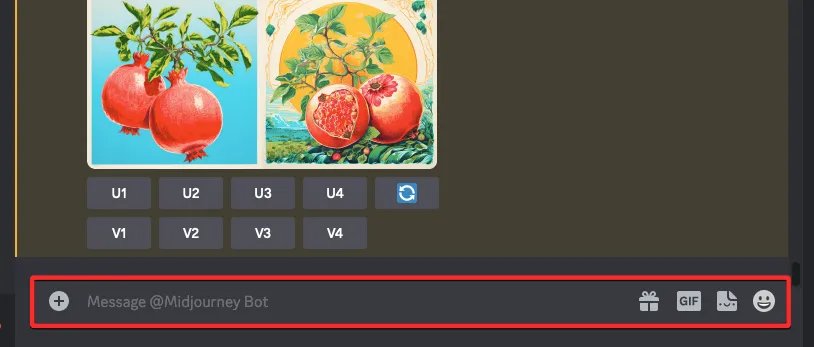
여기에서 메뉴에서 /imagine/imagine 옵션을 입력 하고 선택합니다 .
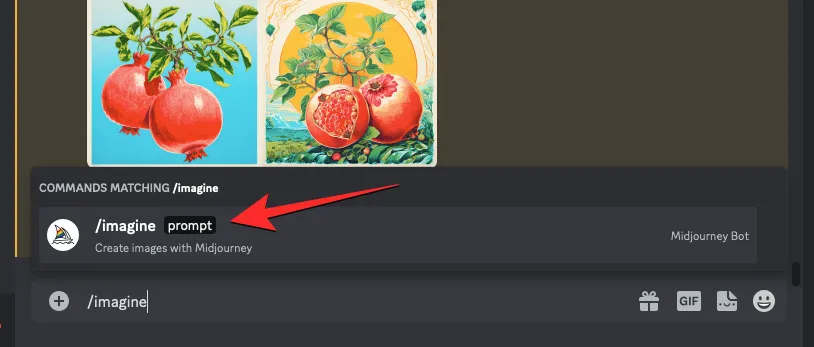
이제 “프롬프트” 상자 안에 생성하려는 이미지에 대해 원하는 설명을 입력하십시오.
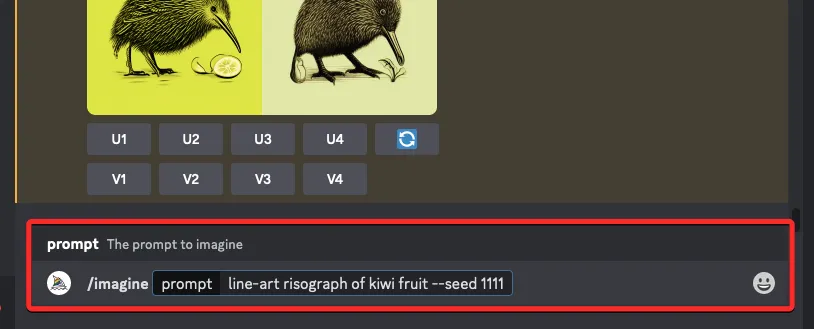
프롬프트 설명을 입력했으면 --quality (value)프롬프트 끝에 매개변수를 추가합니다. 여기서 (값)을 다음 값(0.25, 0.5 또는 1) 중 하나로 바꿉니다.
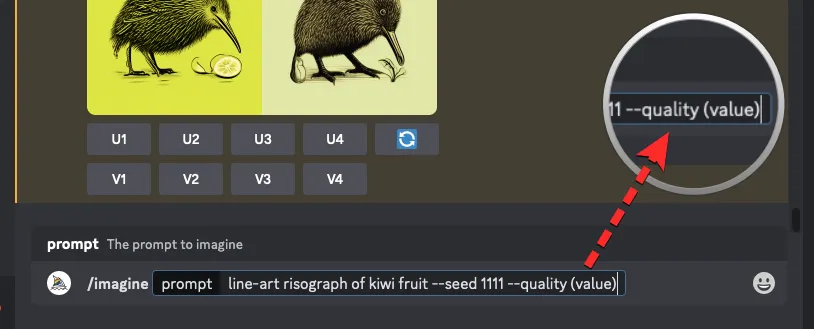
참고 : Midjourney 버전 1,2 및 3을 사용하는 경우 품질 매개변수 값을 2로 설정하여 최고 품질을 얻을 수도 있습니다. 그러나 이 값은 최신 모델인 Midjourney 버전 5.2에서는 작동하지 않습니다.
품질 매개변수를 사용하여 프롬프트를 준비한 후 키보드의 Enter 키를 눌러 Midjourney Bot에 요청을 보낼 수 있습니다.
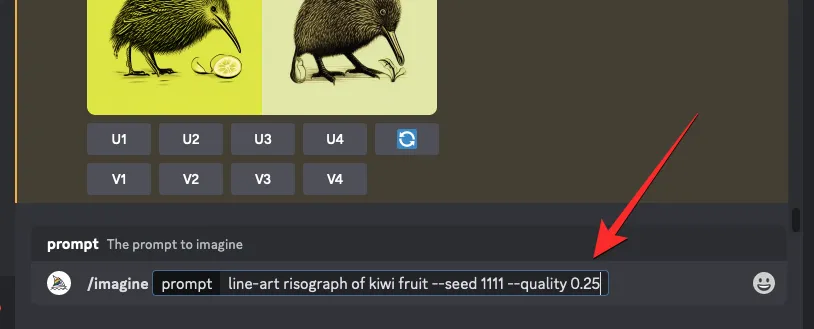
이제 Midjourney가 이미지 그리드 처리를 시작하고 완료되면 프롬프트 및 품질 값에 따라 4개의 이미지 세트가 표시되어야 합니다.
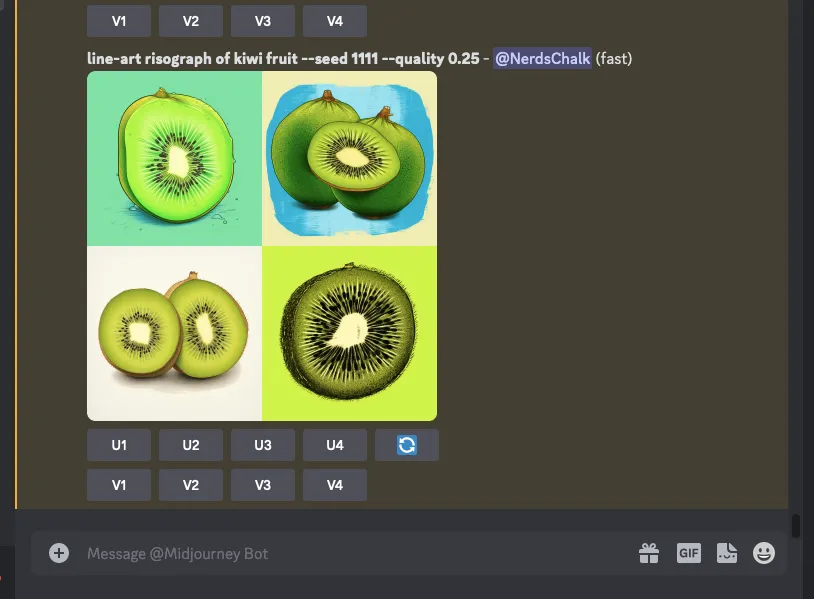
다양한 품질 값을 시도하여 매번 Midjourney가 생성하는 것을 확인할 수 있습니다. 다양한 품질 값으로 보다 간결하고 신뢰할 수 있는 결과를 얻으려면 Midjourney에서 Seed 매개변수를 사용할 수 있습니다 .
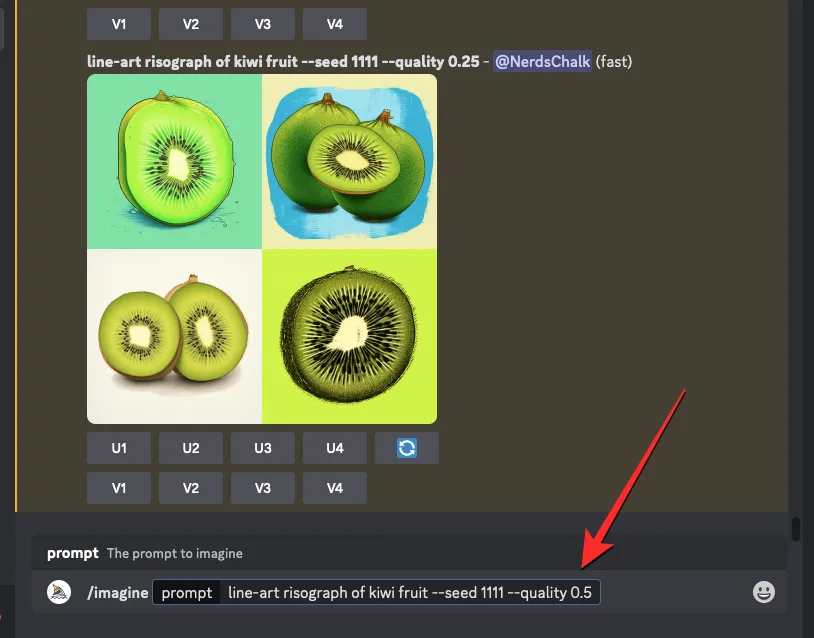
품질 값은 이미지에 어떤 영향을 줍니까?
품질 매개변수에 설정한 값은 세부 정보의 양과 Midjourney의 각 이미지 생성에 소요되는 시간을 결정합니다. 아래에서 다양한 품질 값을 사용하여 생성한 이미지 생성을 살펴볼 수 있습니다.
| 원래 프롬프트 | –품질 0.25 | -품질 0.5 | -품질 1 |
| 키위 과일의 라인 아트 리소그래프 –씨 1111 –품질(가치) |  |
 |
 |
| 정물 구아슈 그림 –씨앗 2222 –품질(가치) |  |
 |
 |
| 파인애플의 자연주의 삽화 –씨앗 3333 –품질(가치) |  |
 |
 |
| oxalis의 파스텔 들판 –씨앗 4444 –품질(가치) |  |
 |
 |
예를 들어 --quality매개변수를 0.25로 설정하면 가장 빠른 결과가 생성되고 빠른 시간이 가장 적게 소모됩니다. 정확히 말하면 이 --quality 0.25매개변수를 사용하면 일반적인 생성보다 4배 더 빠르게 이미지를 생성하고 품질 매개변수를 설정하지 않고 프롬프트가 소비하는 GPU 분의 1/4을 소비합니다.
더 자세한 결과를 얻으려면 품질 매개변수를 0.5로 설정할 수 있습니다. 0.25 품질보다 시간이 조금 더 걸리지만 약간 더 복잡한 패턴이나 디자인을 제공합니다. 이 매개변수를 사용하면 --quality 0.5평소보다 2배 빠르게 이미지를 생성할 수 있으며 최고 품질에 소요되는 GPU 시간의 1/2이 소요됩니다.
매개변수를 1로 설정하면 --quality프롬프트에서 매개변수를 전혀 사용하지 않은 경우와 같은 종류의 결과가 생성됩니다. Midjourney의 모든 이미지 생성에 대한 기본 설정이므로 이미지는 매개변수를 지정하지 않고 이미지를 생성할 때 일반적으로 걸리는 시간과 동일합니다 --quality. 또한 Midjourney는 매개변수를 추가하지 않고 동일한 프롬프트에 대해 일반적으로 사용하는 것과 동일한 GPU 시간을 사용합니다.
Midjourney 버전 1, 2, 3에서는 품질 매개변수 값을 2로 설정할 수 있습니다.
Midjourney에서 품질 매개변수를 사용하는 방법에 대해 알아야 할 모든 것입니다.
답글 남기기